带你了解HTML5 SVG,看看怎么绘制自适应的菱形
本篇文章带大家了解一下SVG,了解一下HTML5 SVG元素的特性,介绍一下使用SVG绘制自适应菱形的方法,你可能不需要png图片了,希望对大家有所帮助!

最近在某思看到这样一个问题:需要绘制一个自适应尺寸的菱形,并且还有边框,一般在流程图中很常见,效果如下
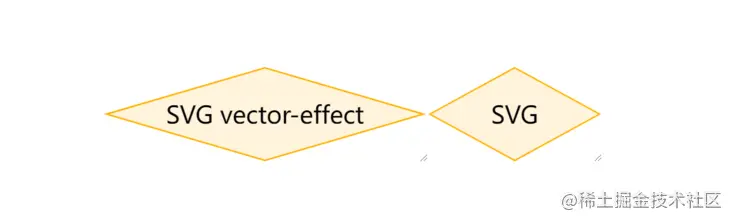
如果没有边框的话,用 CSS clip-path 也能很方便的裁剪出一个菱形,但是边框不太好处理(通常用嵌套一层的方式或者投影来模拟,但是效果不太好),这里介绍一个 SVG 方式,充分利用缩放特性来实现这样一个效果
一、SVG 从何而来
SVG 通常都不需要手写代码(除少量基本形状以外),一般都可以用设计软件生成(SVG 在设计之初就是给机器看的,非常不利于人工阅读)。比如,我这里是用 Figma 绘制的(一个多边形就搞定),随便什么尺寸都行
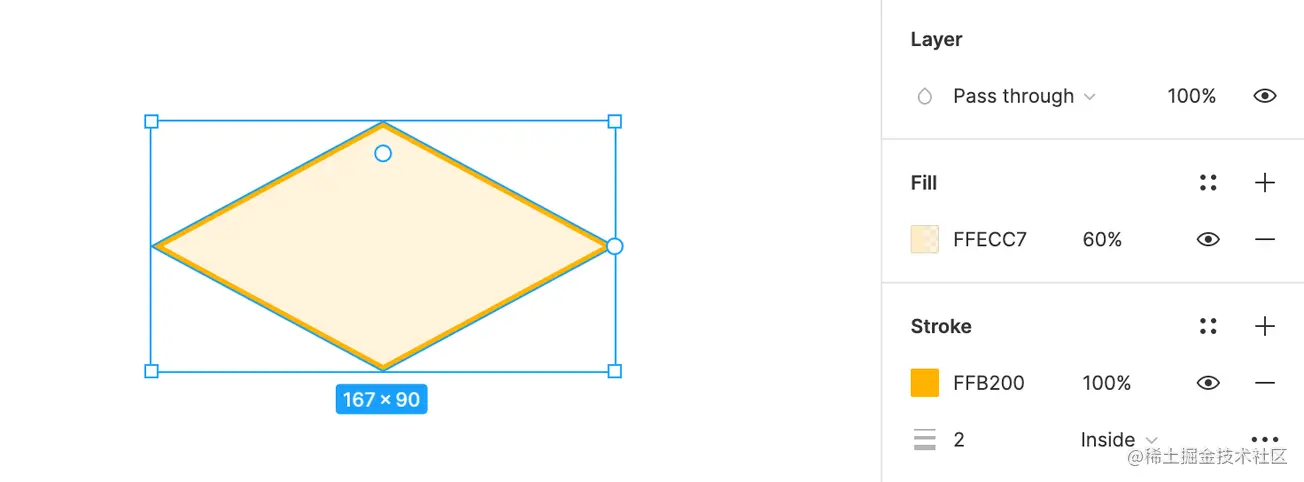
然后就得到了这样一段 SVG
<svg width="167" height="90" viewBox="0 0 167 90" fill="none" xmlns="http://www.w3.org/2000/svg"> <path d="M2.10786 45L83.5 1.13597L164.892 45L83.5 88.864L2.10786 45Z" fill="#FFECC7" fill-opacity="0.6" stroke="#FFB200" stroke-width="2"/> </svg>
在浏览器中效果如下
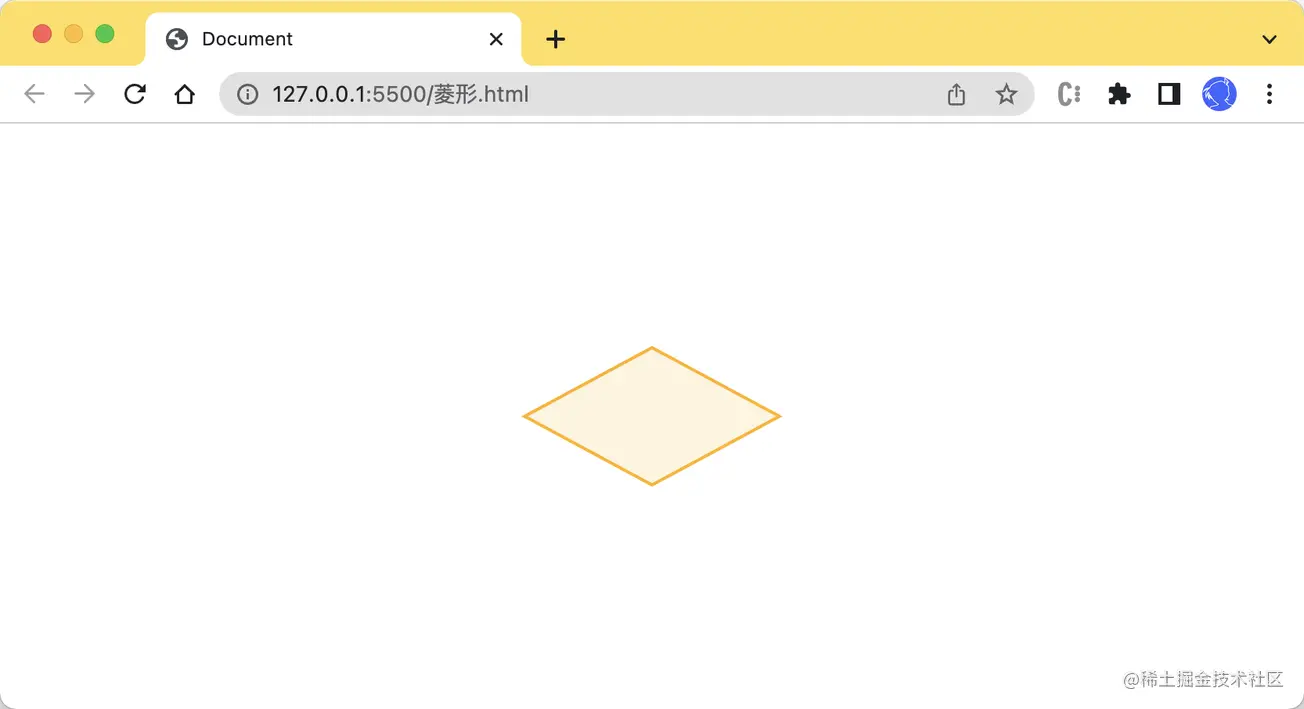
二、SVG 的缩放特性
现在 SVG 有一个默认尺寸,如果手动改变 SVG 的默认尺寸,如下
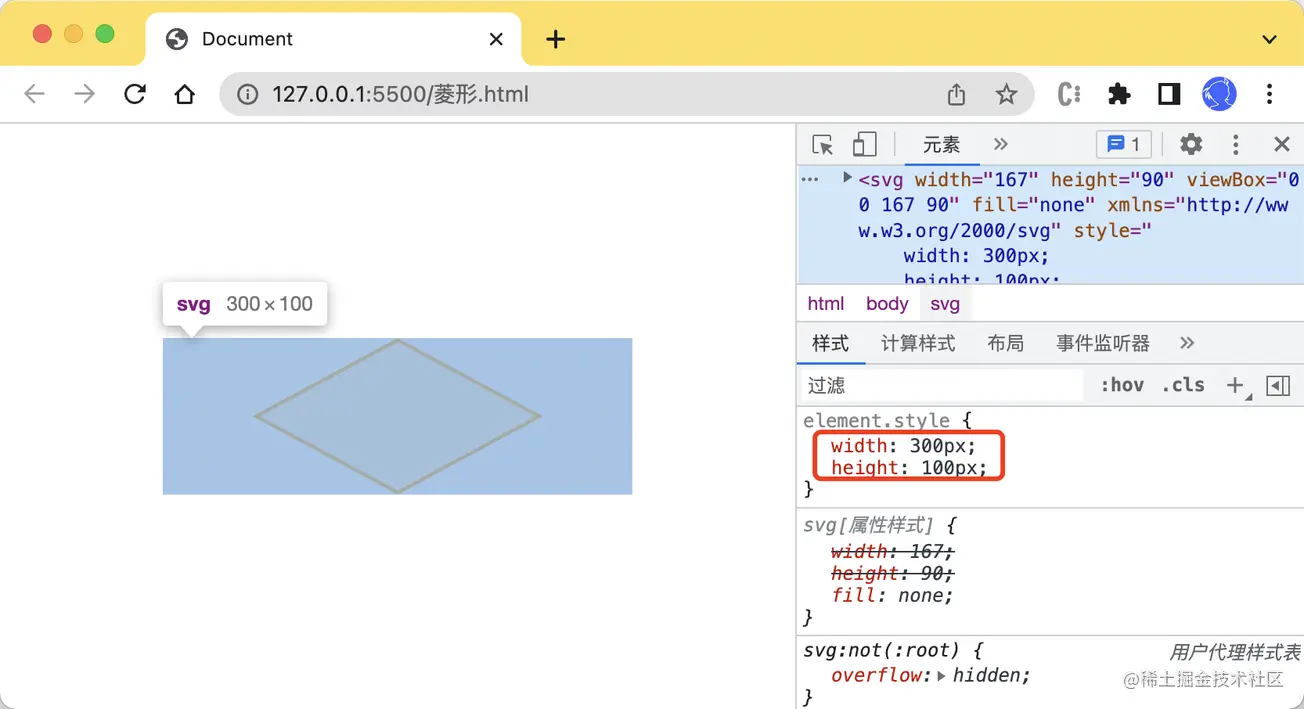
是不是有点类似于object-fit:contain的效果?如果想整个铺满,强制拉伸该怎么做呢?这里需要用到 SVG 的缩放属性preserveAspectRatio,表示当 SVG 的实际尺寸和viewBox尺寸不一致时的缩放规则,有点类似于 object-fit 和 object-position 组合。这里的取值非常多,默认值是xMidYMid,表示强制等比缩放,并且居中对齐。
有兴趣的可以参考这篇文章:理解SVG viewport,viewBox,preserveAspectRatio缩放,案例非常详细
https://www.zhangxinxu.com/wordpress/2014/08/svg-viewport-viewbox-preserveaspectratio/
这里我们不需要等比缩放,可以直接设置为none
<svg preserveAspectRatio="none"> ... </svg>
效果如下
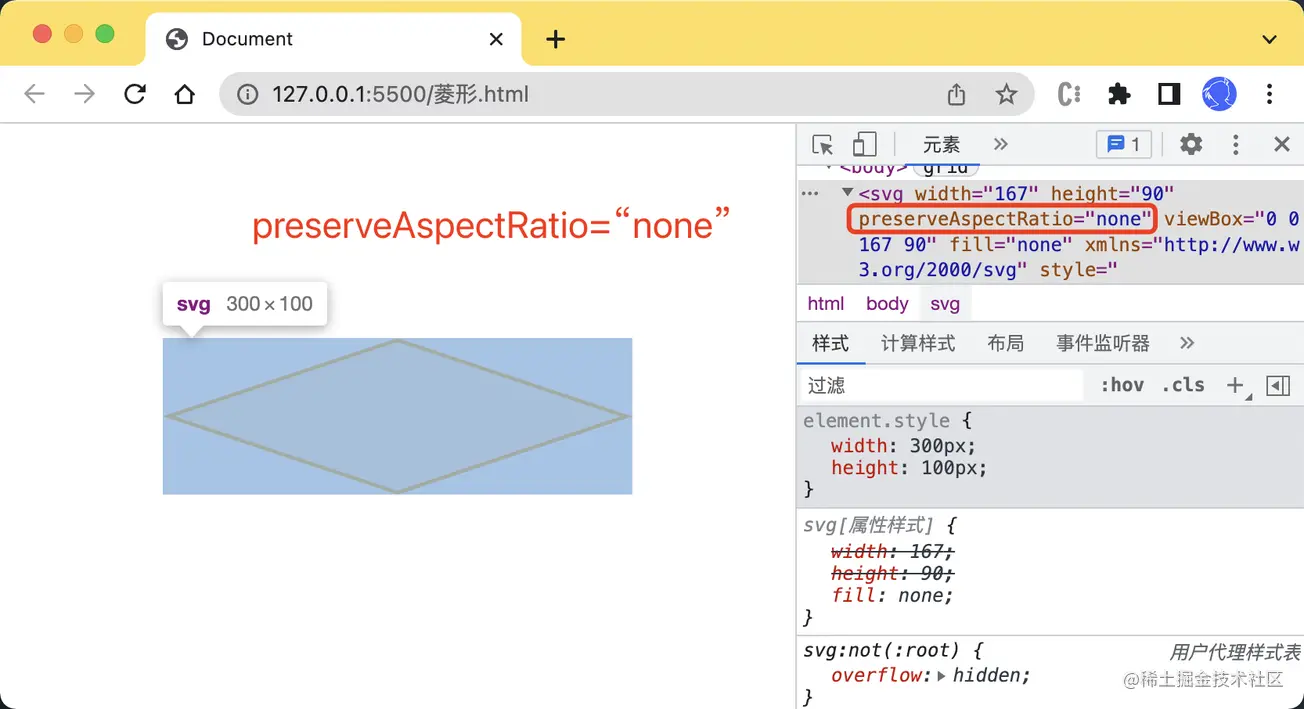
三、SVG 的描边缩放
在设置不等比缩放后,其实描边还有一点小问题,不同尺寸下,描边的粗细不同,如下
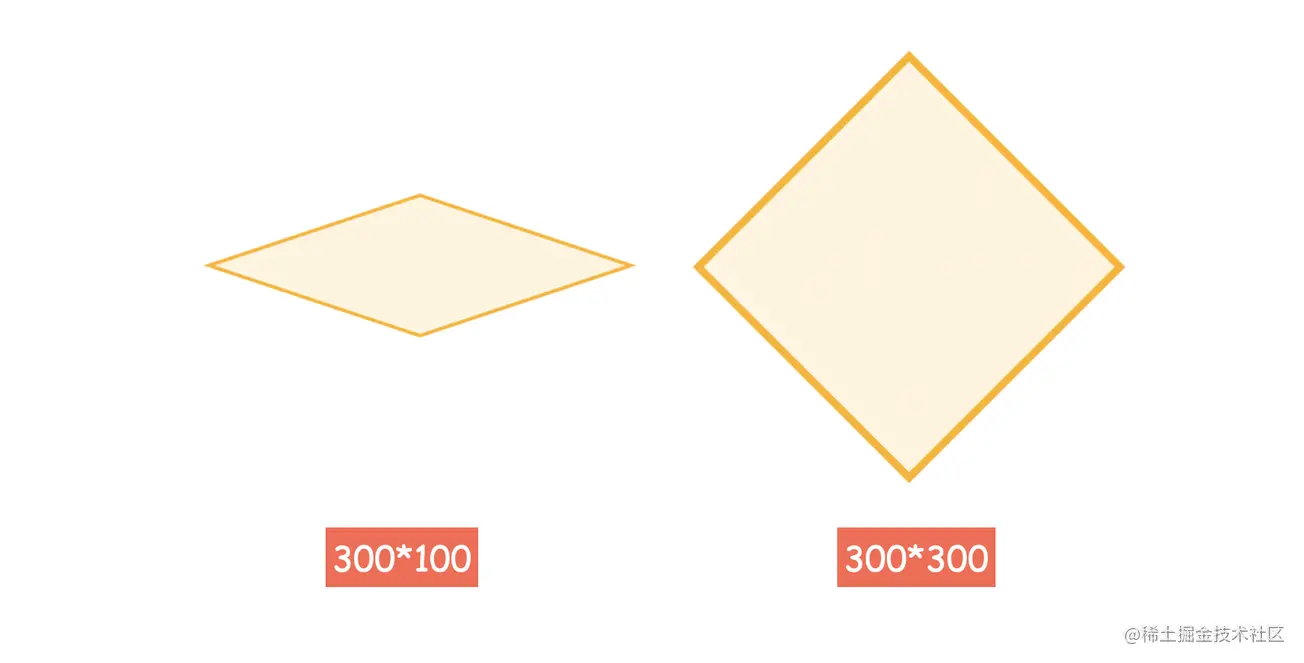
有没有办法让描边不会跟随 SVG 尺寸缩放呢?当然也是有的!SVG 中有一个属性 vector-effect可以控制描边不缩放,永远保持默认设置的尺寸,有兴趣的可以参考这篇文章 CSS vector-effect与SVG stroke描边缩放,这里只需要在 path添加属性vector-effect="non-scaling-stroke"就行了,表示描边不跟随缩放,如下
<svg preserveAspectRatio="none"> <path vector-effect="non-scaling-stroke">...</path> </svg>
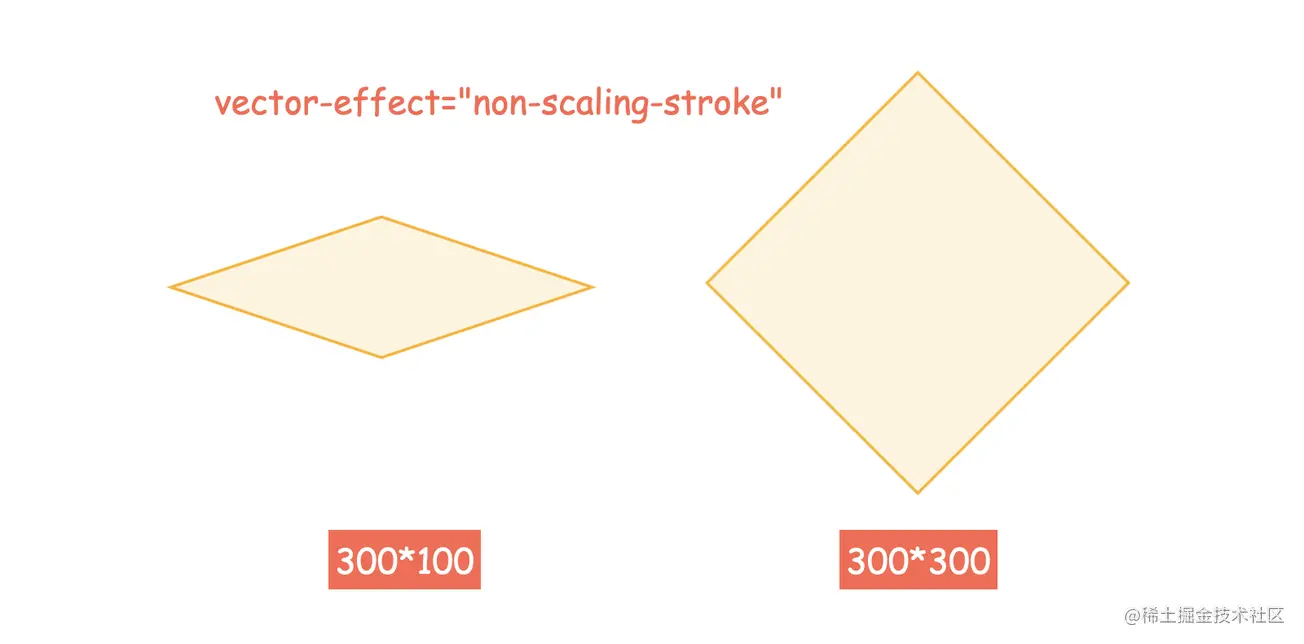
这样就实现了一个自适应尺寸的菱形了,描边也不会缩放,完整 SVG 代码如下
<svg width="100%" height="100%" preserveAspectRatio="none" viewBox="0 0 167 90" fill="none" xmlns="http://www.w3.org/2000/svg"> <path vector-effect="non-scaling-stroke" d="M2.10786 45L83.5 1.13597L164.892 45L83.5 88.864L2.10786 45Z" fill="#FFECC7" fill-opacity="0.6" stroke="#FFB200" stroke-width="2"/> </svg>
四、SVG 内联 base64
通常情况下,这样一个图形用作背景图更为合适(SVG代码放在页面上不太美观)。让人惊讶的是,将 SVG 转换成 base64 后,以上特性仍然是存在的。这里使用张鑫旭老师的 SVG在线压缩合并工具,如下
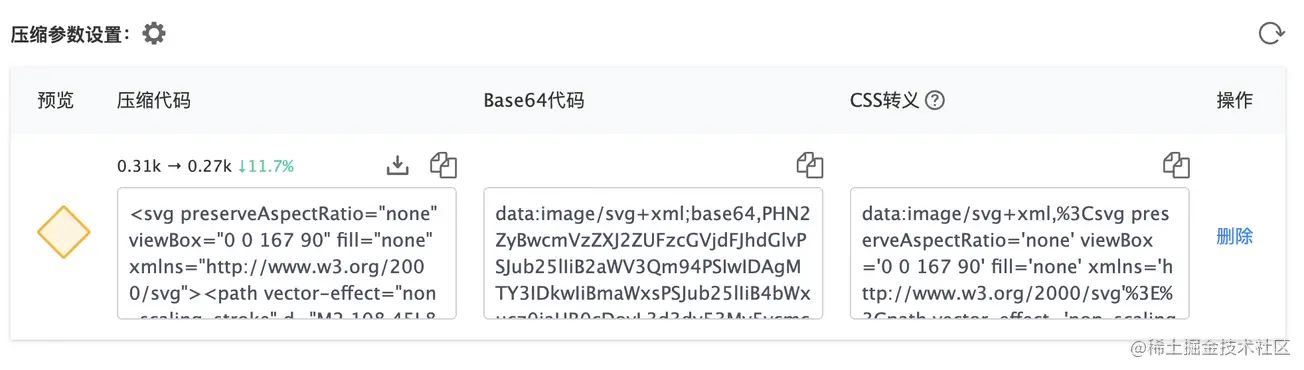
转换后,将这段 base64 直接用作背景就行
div{
background: url('data:image/svg+xml;base64,PHN2ZyBwcmVzZXJ2ZUFzcGVjdFJhdGlvPSJub25lIiB2aWV3Qm94PSIwIDAgMTY3IDkwIiBmaWxsPSJub25lIiB4bWxucz0iaHR0cDovL3d3dy53My5vcmcvMjAwMC9zdmciPjxwYXRoIHZlY3Rvci1lZmZlY3Q9Im5vbi1zY2FsaW5nLXN0cm9rZSIgZD0iTTIuMTA4IDQ1TDgzLjUgMS4xMzYgMTY0Ljg5MiA0NSA4My41IDg4Ljg2NCAyLjEwOCA0NXoiIGZpbGw9IiNGRkVDQzciIGZpbGwtb3BhY2l0eT0iLjYiIHN0cm9rZT0iI0ZGQjIwMCIgc3Ryb2tlLXdpZHRoPSIyIi8+PC9zdmc+')
}这样就得到了一个自适应的菱形背景了
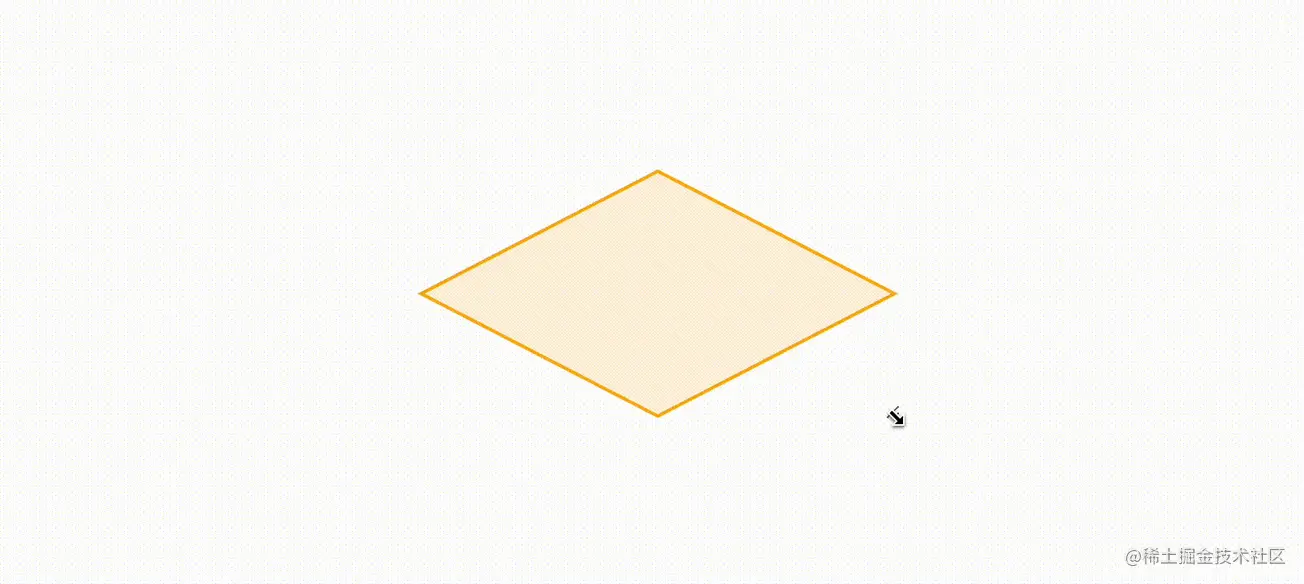
当然,转换成 base64 后就不能实时修改颜色了,需要整体替换
完整代码可以访问 SVG diamond
https://codepen.io/xboxyan/pen/abVRwmz
五、总结一下
从这个例子就可以看出 SVG 的天然优势了,特别是描边的缩放特性,如果用 CSS 来绘制估计要遇到不少麻烦。这里总结一下实现要点:
SVG 一般通过设计软件绘制导出就行,不需要手写
SVG 默认是保持原比例缩放的,可以通过 preserveAspectRatio 修改缩放规则
SVG 描边的粗细默认会跟随整体尺寸缩放,可以通过 vector-effect 设置保持原始大小
SVG 在转成 base64 后仍然具备以上特性,更适合用作背景图片
SVG 一直在图形绘制上更具优势,特别是这类几何图形,缩放、自适应更加灵活,如果 CSS 实现有困难,不妨考虑一下 SVG。最后,如果觉得还不错,对你有帮助的话,欢迎点赞、收藏、转发
(学习视频分享:web前端)
以上是带你了解HTML5 SVG,看看怎么绘制自适应的菱形的详细内容。更多信息请关注PHP中文网其他相关文章!

热AI工具

Undresser.AI Undress
人工智能驱动的应用程序,用于创建逼真的裸体照片

AI Clothes Remover
用于从照片中去除衣服的在线人工智能工具。

Undress AI Tool
免费脱衣服图片

Clothoff.io
AI脱衣机

AI Hentai Generator
免费生成ai无尽的。

热门文章

热工具

记事本++7.3.1
好用且免费的代码编辑器

SublimeText3汉化版
中文版,非常好用

禅工作室 13.0.1
功能强大的PHP集成开发环境

Dreamweaver CS6
视觉化网页开发工具

SublimeText3 Mac版
神级代码编辑软件(SublimeText3)















